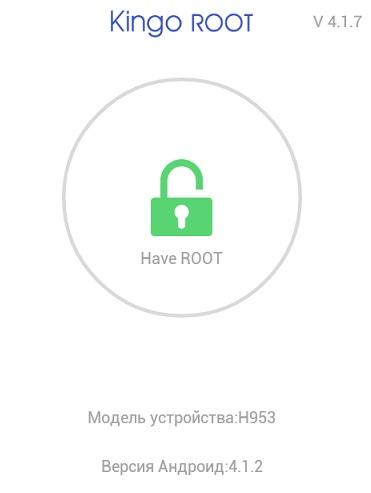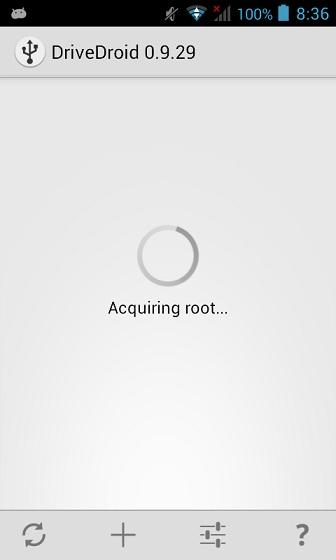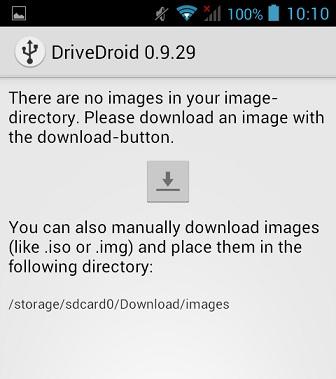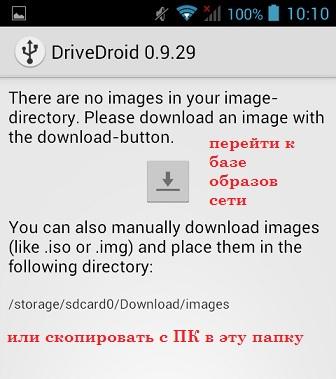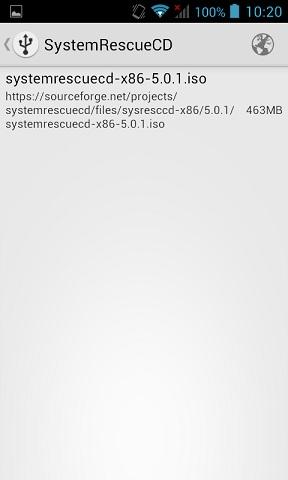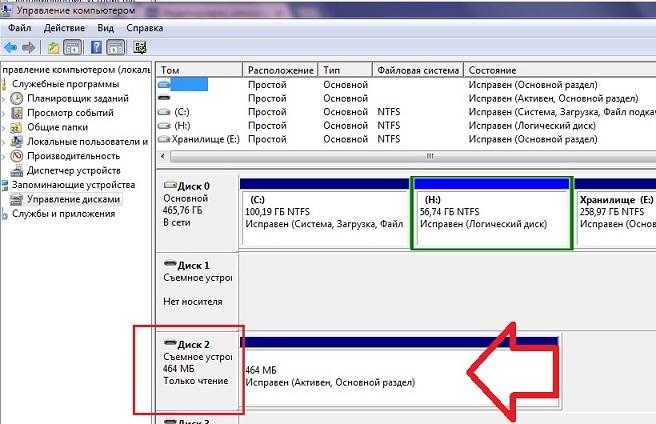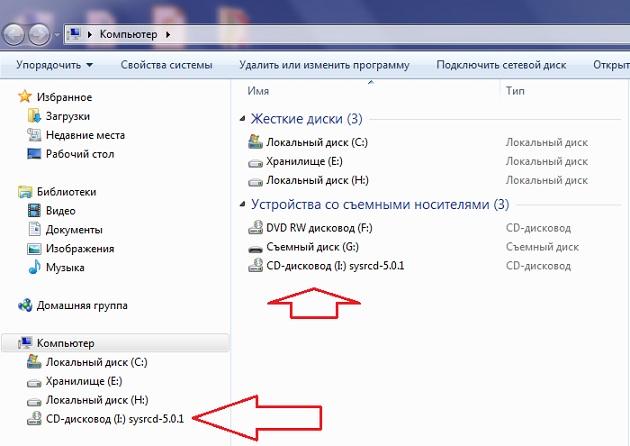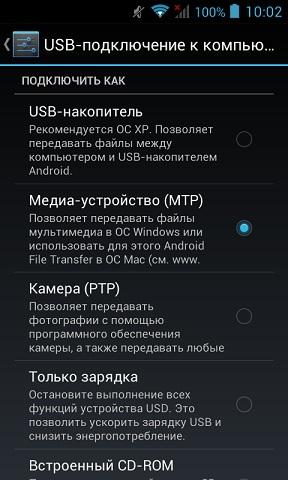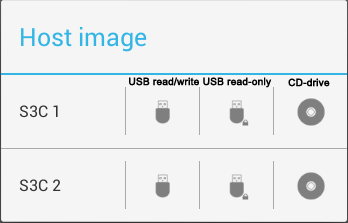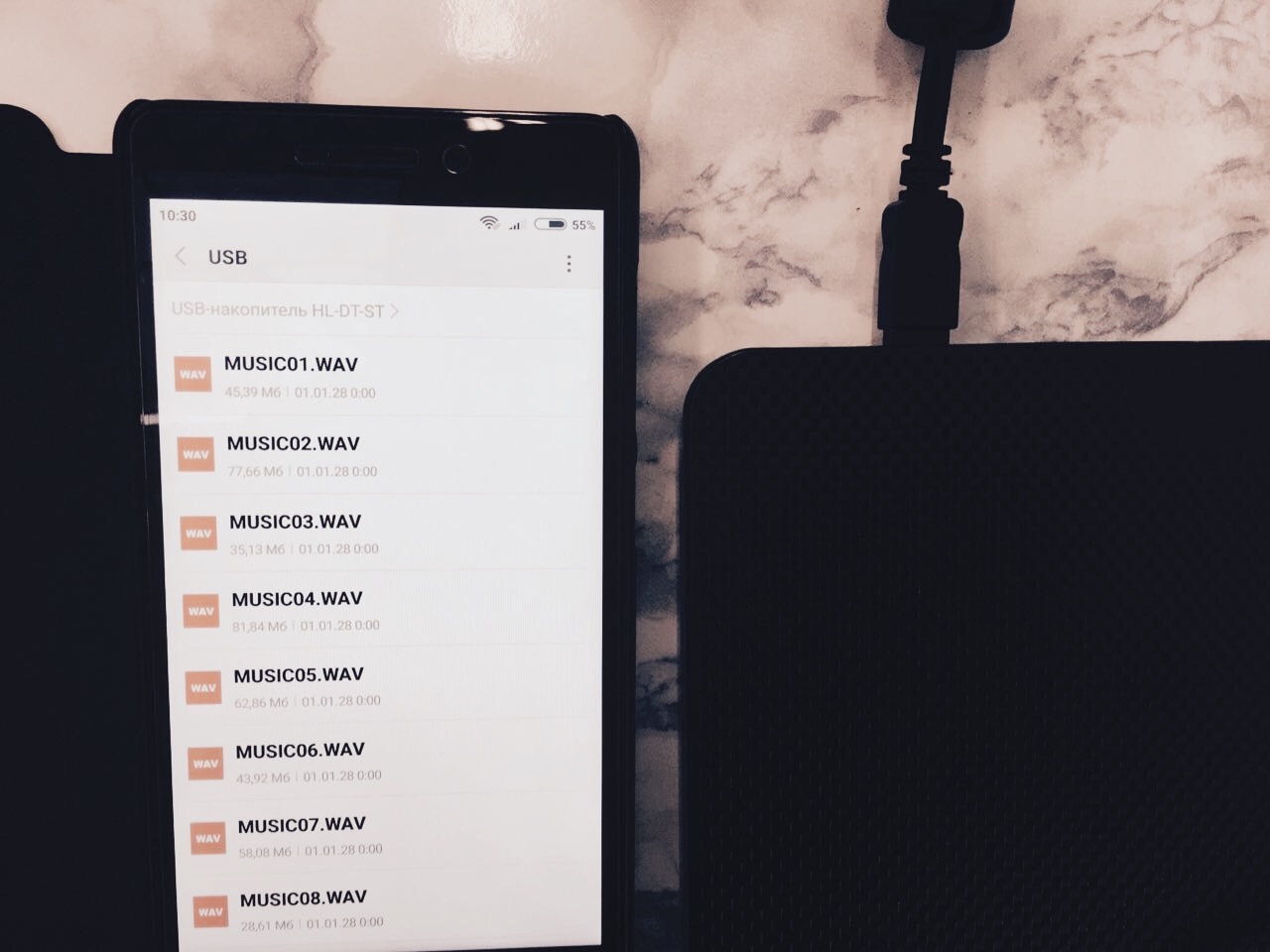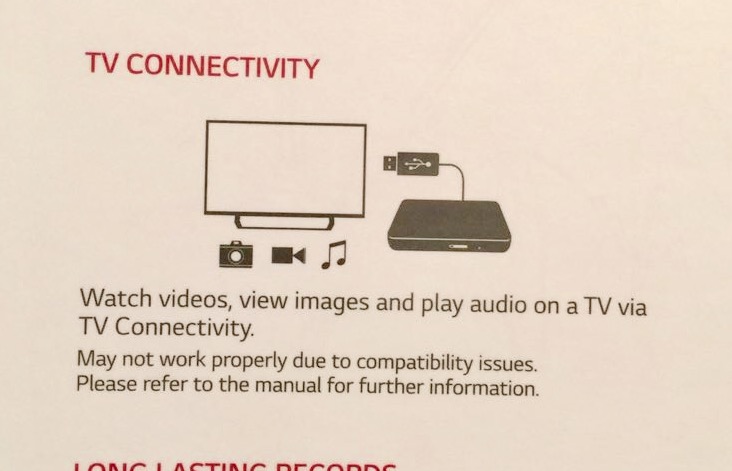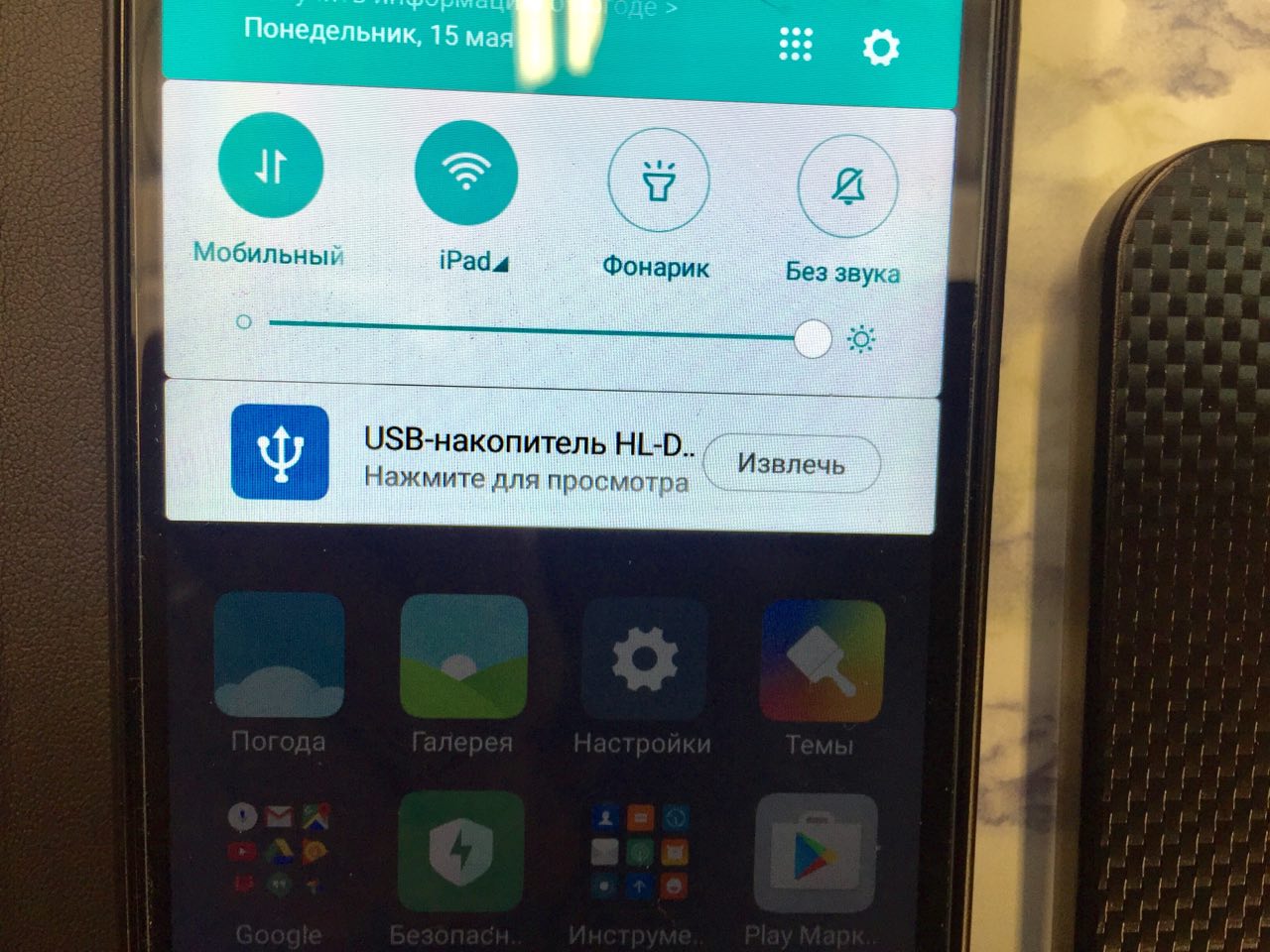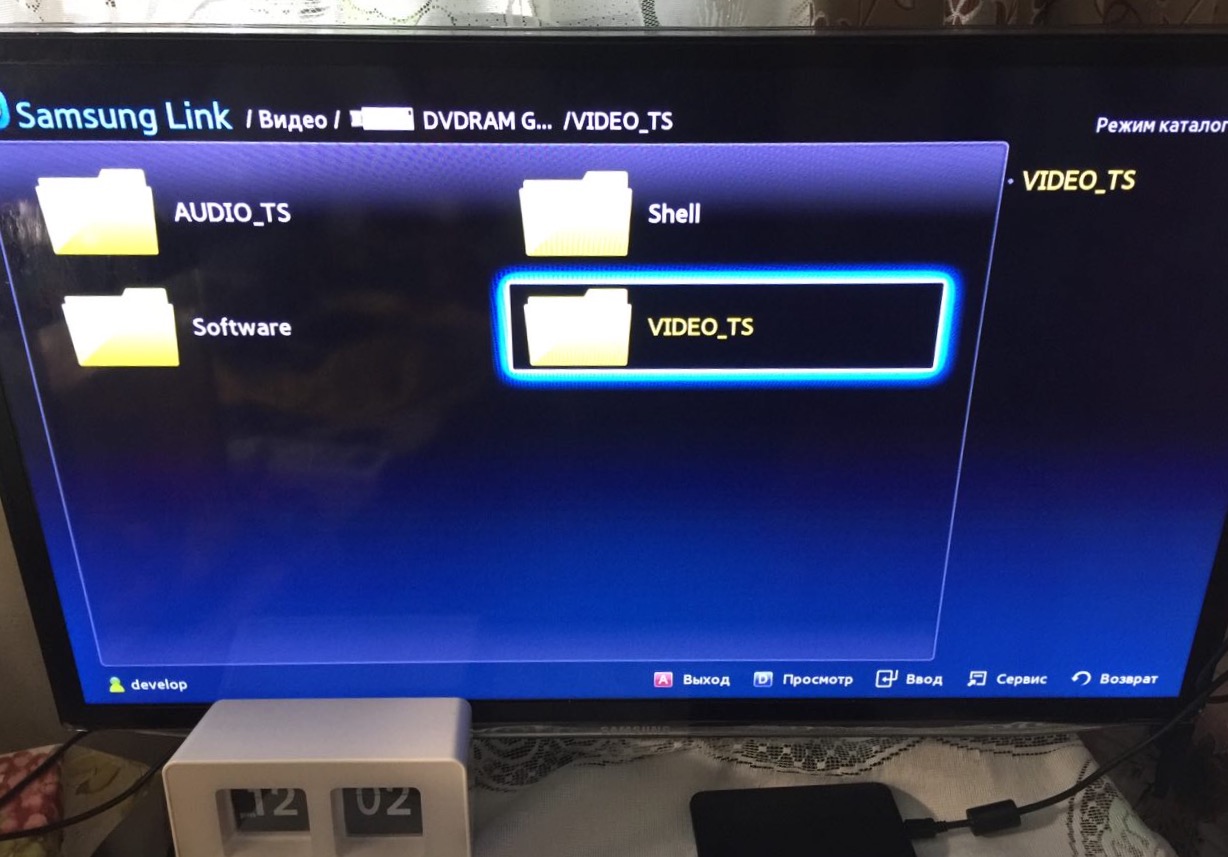Как сделать виртуальный диск из смартфона
Виртуальный диск из смартфона.
В статье описывается возможность использования вашего смартфона в качестве виртуального диска для ремонта компьютера или ноутбука.
Кто, хоть раз сталкивался с ремонтом системы и проведением анализа составляющих компьютера, понимает, как полезно иметь на вооружении различного рода «живые» диски, позволяющие загрузиться и прочитать информацию прямо из BIOS, минуя повреждённую ОС.
Речь идёт о всякого рода загрузочных флешках и дисках типа Live CD/DVD. К работе с одной такой я время от времени возвращаюсь на страницах блога. Речь о Heren’s BootCD, обладающей широчайшим выбором ремонтных инструментов. И флешка с этим набором давно обосновалась на моём брелке — живая Windows XP давно всегда под рукой.
Сегодня мы рассмотрим, как использовать для этой же цели смартфон с Андроид.
Лаборатория.
- Старенький смартфон под управлением Андроид 4.1 Qumo Quest 500 без карты памяти (свободной оказалась часть встроенной памяти — около 1 Гб, и для моих целей предостаточно)
- Образ ISO Hiren’s BootCD весом около 600 Мб, скачанный через компьютер, или SystemRescureCD, предлагаемый программой DriveDroid (см. ниже), скачанный прямо со смартфона
- Утилита DriveDroid (бесплатная)
- Процедура рутирования Qumo-смартфона; для этих целей использовалась, конечно же, Kingo Root
- Стабильное интернет-соединение (лучше, если будет хороший Wi-Fi сигнал)
Что НЕЛЬЗЯ будет сделать с помощью этого способа, или о чём нужно знать?
- Ядро — основной элемент возможностей и кладезь недостатков любой Unix-сборки. И большинство сборок, в том числе на смартфоны, обладает только USB опциями (опции CD-ROM просто не будут доступны). У некоторых устройств всё наоборот — Sumsung и HTC не смогут работать в режиме флешки, а только как виртуальный дисковод с CD-ROM.
- Установка Windows. Без вопросов, но не в этом пока что случае. Для этого нам понадобится сделать наш смартфон ИМЕННО загрузочным устройством. Обязательно рассмотрим и этот вариант (дополнительно будет использована утилита Rufus, которой мы уже пользовались не раз). Однако с установкой Windows 10 пока есть серьёзные проблемы.
- для Windows-совместимых систем проблем быть не должно. Unix-образы не любят UEFI, так что возможно придётся поддержку UEFI (Secure Boot или как там у вас…) в BIOS отключить. Или же подготовить смартфон при помощи Rufus в качестве загрузочного устройства.
Подготовим устройство.
DriveDroid потребуется полный доступ ко всем функциям вашего смартфона. И потому нам нужны рут-права. О полезности вообще рутирования устройств ходит много кривотолков. Я присоединюсь к тем, кто говорит: «если не знаете, зачем вам это, — не делайте». Почему Kingo? Бесплатная и процент попадания около 90%. Лучшего варианта для массового пользователя пока просто не существует.
Качаем и ставим Kingo Root. Я забрал .apk файл с сайта производителя — так безопаснее. Установка прошла гладко — там всё просто, но сам процесс рутирования — с 5-ой попытки, что, в принципе, нормально. Повторюсь, главное здесь хорошая связь с сетью:
Считаем, что устройство рутировано. Ставим DriveDroid. Установка прошла ещё быстрее. У программы элементарный интерфейс, и сразу после запуска она проверит наличие образов дисков iso и img (первый тип предпочтительнее), из которых программа и будет составлять виртуальный диск из смартфона на вашем Андроиде.
DriveDroid проверит смартфон на наличие рут-прав:
Устанавливаем подходящий образ.
Однако папка с образами пока пуста. DriveDroid предлагает скачать нужный нам образ прямо с серверов в сети:
или закинуть в указанную папку свой. Этим и займёмся по ходу статьи, а сейчас посмотрим, что предлагает DriveDroid в качестве готовых решений. Если нажать на предлагаемый в списке вариант, вы увидите краткую справку об источнике файла, его разрядности и размере файла. Данные можно соотнести с возможностями вашего устройства. В основном нам предлагаются сборки на открытом коде семейства Unix. Windows систем там быть не может, а я в качестве примера выберу SystemRescueСD. Он займёт до 500 Мб. Выбираем, проверяем, качаем:
После того, как загрузка образа будет завершена, клавишами навигации покиньте папку Загрузки и перейдите к окну DriveDroid — там вы должны увидеть виртуальный диск из смартфона:
Нажмём по нему и попадём в меню выбора виртуальных дисков. Выберем Read-only (флешка в режиме только-для-чтения) или что там будет активно:
Готово. Виртуальный диск из смартфона (если подключить смартфон к компьютеру) виден в консоли Управления компьютером Windows:
или прямо в проводнике:
странно… определился как CD-ROM
Виртуальный диск из смартфона: ставим свой.
Как я уже говорил, количество образов зависит только от объёма памяти смартфона или карты. Таким образом, даже потрёпанный смартфон с хорошей SD-картой может превратиться в мощный инструмент бесперебойной работы и ремонтной базы для любого пользователя, где бы он не находился. Я, как и обещал, заменю скачанный с помощью DriveDroid образ на свою любимую Hiren’s BootCD. Образ её диска у меня уже скачан с сайта, мне осталось его перекинуть в предлагаемую папку с помощью Windows:

Копируем туда образ Hiren’s BootCD и всё. Теперь при загрузке любого компьютера или ноутбука вам нужно будет просто указать способ загрузки с вашего устройства через USB:
Источник
Подключить андроид как cd rom
Для функционирования программы необходимы права root пользователя.
Краткое описание:
Загрузка ПК с ISO/IMG образов с помощью вашего смартфона.
DriveDroid — небольшое приложение для эмуляции подключенной к компьютеру флешки, на которую записан выбранный вами .iso или .img образ диска. Проще говоря, если у вас нет CD/DVD диска или свободной флешки, а загрузить компьютер с образа надо — нужная вещь. Лично я всегда держу на SD-карте пару LiveUSB дистрибутивов, которые могут пригодиться в любой момент.
Для работы приложения нужен смартфон с версией Android >2.2, root доступом, usb-кабель и прошивка, поддерживающая UMS (USB Mass Storage Support).
Список поддерживаемых устройств расширяется, если после включения в настройках программы функции UMS всёравно не работает — там же в настройках нажмите «Send support email» описав проблему как «UMS not working properly»
Какие образы подходят?
На некоторых устройствах/ядрах уже введена и тестируется полная эмуляция CD-дисковода, с ней должен запуститься любой образ.
Если у вас не появилась эта опция эмуляции, то всё равно подойдут практически все образы с гибридным загрузчиком (это в основном свежие образы linux дистрибутивов). Если вы хотите запустить установку Win 7, WinXP, загрузить какие-то live windows-based дистрибутивы или же запустить любой негрбридный образ — используйте способ, описанный ниже.
1. Загружаете на телефон ISO или IMG образ (также можно скачать из списка в самом приложении, там в основном linux-based дистрибутивы)
2. В DriveDroid выбираете нужный образ
3. Подключаете смартфон к компьютеру (Подключать USB-накопитель НЕ нужно, т.е. вот это не нажимаем )
4. Выбираете в BIOS загрузку со смартфона
Русский интерфейс: Нет
версия: 0.10.48 Rus ® DriveDroid (Пост papasha55 #67245758)
Версия: 0.10.46 ® DriveDroid (Пост treake #61719178)
Версия: 0.10.45 Paid Rus ® DriveDroid (Пост ferhad.necef #63983191)
версия: 0.10.37 Lite Ru mod ® DriveDroid (Пост MakssGame #57826769)
Версия: 0.10.48 Paid ® DriveDroid (Пост Alex0047 #67231260)
Версия: 0.10.45 Paid ® DriveDroid (Пост Alex0047 #60816345)
версия: 0.10.43 Rus ® DriveDroid (Пост sebaxakerhtc #60101163)
версия: 0.10.43 ® DriveDroid (Пост Alex0047 #60073090)
версия: 0.10.42 ® DriveDroid (Пост Alex0047 #59892478)
версия: 0.10.39 Rus ® DriveDroid (Пост sebaxakerhtc #59199833)
версия: 0.10.41 ® DriveDroid (Пост Alex0047 #59820339)
версия: 0.10.40 ® DriveDroid (Пост Alex0047 #59298177)
версия: 0.10.39 ® DriveDroid (Пост Alex0047 #58341485)
версия: 0.10.38 ® DriveDroid (Пост Alex0047 #58009661)
версия: 0.10.37 ® DriveDroid (Пост Alex0047 #57817237)
версия: 0.10.36 ® DriveDroid (Пост Ramzes26 #57331464)
версия: 0.10.36 Rus ® DriveDroid (Пост lewonchik #57341416)
версия: 0.10.35 ® DriveDroid (Пост Alex0047 #57264866)
версия: 0.10.21 Rus ® DriveDroid (Пост migel13 #53135281)
версия: 0.10.34 ® DriveDroid (Пост Alex0047 #57227469)
версия: 0.10.33 ® DriveDroid (Пост Alex0047 #56974932)
версия: 0.10.32 ® DriveDroid (Пост -SoilioS- #56741293)
версия: 0.10.31 ® DriveDroid (Пост Alex0047 #56045703)
версия: 0.10.30 ® DriveDroid (Пост Ramzes26 #55924730)
версия: 0.10.29 ® DriveDroid (Пост Ramzes26 #55851542)
версия: 0.10.28 ® DriveDroid (Пост Alex0047 #54011169)
версия: 0.10.27 ® DriveDroid (Пост Alex0047 #53721449)
версия: 0.10.24 ® DriveDroid (Пост Giacomino #53508657)
версия: 0.10.23 ® DriveDroid (Пост Alex0047 #53310443)
версия: 0.10.22 ® DriveDroid (Пост J.J #53176307)
версия: 0.10.19 Rus ® DriveDroid (Пост migel13 #52986526)
версия: 0.10.19 ® DriveDroid (Пост Alex0047 #52943509)
версия: 0.10.13 Rus ® DriveDroid (Пост migel13 #51375860)
версия: 0.10.18 ® DriveDroid (Пост Alex0047 #52494854)
версия: 0.10.13 Paid ® DriveDroid (Пост Alex0047 #51183998)
версия: 0.9.29 Paid Rus ® DriveDroid (vovanKARPO #46181130)
версия: 0.10.12 Paid ® DriveDroid (Пост Alex0047 #51155864)
версия: 0.10.11 Paid ® DriveDroid (Пост Alex0047 #50938551)
версия: 0.10.10 ® DriveDroid (Пост Alex0047 #49860582)
версия: 0.10.9 ® DriveDroid (Пост Alex0047 #49722889)
версия: 0.10.8 ® DriveDroid (Пост Alex0047 #49677461)
версия: 0.10.6 ® DriveDroid (Пост Alex0047 #49642041)
версия: 0.10.4 ® DriveDroid (Пост Alex0047 #49572297)
версия: 0.10.3 ® DriveDroid (Пост Alex0047 #48209900)
версия: 0.10.1 ® DriveDroid (Пост kljovyj #47559475)
версия: 0.9.28 Free ® DriveDroid (Пост cz3ch #43944097)
версия: 0.9.28 Paid ® DriveDroid (Пост pyshnyi #44340947)
версия: 0.9.28 Paid Rus ® DriveDroid (Пост vovanKARPO #46139456)
версия: 0.9.24 Paid Rus ® DriveDroid (Пост vovanKARPO #42279839)
версия: 0.9.24 Paid ® DriveDroid (Пост Alex0047 #41431405)
версия: 0.9.25 Free ® DriveDroid (Пост Alexey711 #42426614)
версия: 0.9.21 Rus ® DriveDroid (Пост vovanKARPO #39095145)
версия: 0.9.23 ® DriveDroid (Пост Alex0047 #40653172)
версия: 0.9.22 ® DriveDroid (Пост Giacomino #40507536)
версия: 0.9.21 ® DriveDroid (Пост Alex0047 #39039857)
версия: 0.9.18 ® DriveDroid (Пост #36734678)
версия: 0.9.15 ® DriveDroid (Пост #32659047)
версия: 0.9.12 ® DriveDroid (Пост #30814721)
версия: 0.9.8 ® DriveDroid (Пост #30297330)
версия: 0.8.5 ® DriveDroid (Пост #23974404)
версия: 0.7.7 ® DriveDroid (Пост #20638063)
версия: 0.7.5 DriveDroid v0.7.5.apk
версия: 0.7.3 DriveDroid v0.7.3.apk
версия: 0.7.2 
версия: 0.7.1 //4pda.to/forum/dl/post/2466157/DriveDroid+v0.7.1.apk
версия: 0.7.0 DriveDroid v0.7.0
версия: 0.6.3 DriveDroid v0.6.3.apk
версия: 0.6.2 DriveDroid_v0.6.2.apk
версия: 0.6.1 
Сообщение отредактировал iMiKED — 19.04.21, 17:22
Источник
Как подключить внешний DVD-привод к смартфону или телевизору
Тема статьи не совсем профильная для нашего сайта. Но мы не раз уже упоминали на страницах iPadstory.ru и о различных смартфонах на ОС Андроид, и о взаимодействии домашних телевизоров с различными гаджетами. Сегодня я продолжу эту тему.
Недавно купил в Интернет-магазине внешний DVD-привод (у жены новый ноутбук без встроенного привода). Мельком глянув на стандартные характеристики, выбрал девайс по дизайну и цене.
На работе как-то зашла речь со знакомым о выборе недорогого телевизора для дома или дачи. И задались мы с ним вопросом, а можно ли к телевизору сегодня подключать как-то внешние DVD-приводы?… Наверняка же у многих дома ещё остались коллекции DVD-дисков с фильмами.
И я стал гуглить. Узнал про существование DVD-приводов с т.н. “функцией эмуляции”. Это такой привод, в котором при нажатии кнопки включается особенный режим, при котором вставленный в привод CD или DVD диск будет определяться как USB Drive – т.е. как обычная флешка.
Наудачу вставил компакт-диск с музыкальными композициями в привод и подключил его к телевизору через USB-вход (предназначенный для подключения флешек и внешних жёстких дисков). Увы, чуда не произошло — лампочка на приводе хоть и загорелась, но на экране ТВ ничего не появилось. Проделал тоже самое и со своим вторым смартфоном – Xiaomi Redmi 3S — в смартфоне есть функция поддержки подключения внешних съёмных носителей через OTG-кабель:
Стал гуглить, как включается режим эмуляции. Нашёл. Попробовал включить. Подключил привод к Xiaomi 3S.
Глазам своим не поверил — смартфон обнаружил новое подключенное устройство. В Проводнике открылось содержимое компакт-диска. Воспроизвести его, к сожалению, не удалось, поскольку песни на диске были записаны в Виндовском формате *.WAV, а стоковый плеер в Андроиде с ним не дружит.
Купив привод, я даже не обратил внимание на рисунок на коробке:
По сути — именно он и обозначает, что ваш привод поддерживает функцию просмотра на ТВ видео, изображений и прослушивания аудио!
Воодушевившись этой информацией, вставил в привод компакт-диск с записанными песнями в “безвременно ушедшем” от нас формате *.mp3. Открылся проводник смартфона, выбрал первую же песню и… она начала воспроизводиться. Ура!
Дальше — больше. Вставил в привод DVD-диск из компьютерного журнала. На диске, помимо софта, был записан лицензионный DVD-фильм. Подключил привод к телевизору, включил режим эмуляции. На экране появилось меню с выбором, что я хочу с диска смотреть: видео, картинки или музыку. Выбрал “Видео” — открылась структура папок диска, открыл папку с DVD-файлами, запустил фильм. И он пошёл! Радости моей не было предела ?
Теперь чуть более подробно о том, как же включить “режим эмуляции” на внешнем приводе.
На сайте магазина, где был куплен мною привод, нигде в характеристиках не было указано про поддержку режима эмуляции. Не думаю, что в любом внешнем приводе есть поддержка подобной функции. Доказать обратное у меня тоже нет сейчас возможности. Мне случайно повезло купить привод DVD-RW LG GP80NB60. На примере него я и опишу процесс включения режима эмуляции.
Подключаем привод своим родным кабелем к телевизору через USB-порт. Для подключения к смартфону понадобится ещё и OTG-кабель (переходник).
Нажав кнопку извлечения, открываем лоток привода, вставляем диск CD (с музыкой в mp3/aac, фото, видео в AVI/MP4) или DVD с фильмом. Лоток НЕ ЗАКРЫВАЕМ! Нажимаем и удерживаем три секунды кнопку извлечения:
Должен загореться постоянным светом зелёный светодиод кнопки лотка. Закрываем лоток. Ждём.
a) Если привод подключен к смартфону (с поддержкой USB-хоста – подключения флешек), то пару секунд идёт проверка подключенного сменного носителя на ошибки. Потом в панели уведомлений отобразится надпись об успешном подключении привода.
Жмём “Нажмите для просмотра” — откроется файловый проводник смартфона с содержимым компакт-диска. Открываем, к примеру, папку с файлом mp3, тапаем по нему. Через пару секунд начнётся воспроизведение музычки:
Опытным путём установил — даже если в папке будет несколько mp3-файлов, воспроизводиться по очереди они, увы, не будут. Играть будет лишь файл, по которому мы тапнули. Видимо, это ограничение андроидовского проигрывателя и ничего с этим не поделаешь.. Правда, я ещё не экспериментировал с файлом *.m3u (список музыкального плейлиста из нескольких файлов, находящихся в папке).
b) Если привод с DVD-диском в режиме эмуляции подключен к телевизору, то тоже ждём несколько секунд на чтение диска. Потом — к примеру, на телевизорах от Samsung — на экране появится всплывающее меню с выбором, какой тип файлов мы хотим сейчас открыть — Видео, Фото или Аудио. Выбираем “Видео”. Откроется структура папок DVD-диска в приводе:
Открываем папку “VIDEO_TS”. В ней по очереди ищем исполняющий фильм файл. Он запустит первую часть DVD-фильма, разбитого в папке на несколько файлов. Файлы эти будут автоматом проигрываться ПО ОЧЕРЕДИ, что поможет нам посмотреть фильм целиком, не отвлекаясь на пульт управления для запуска очередной части фильма.
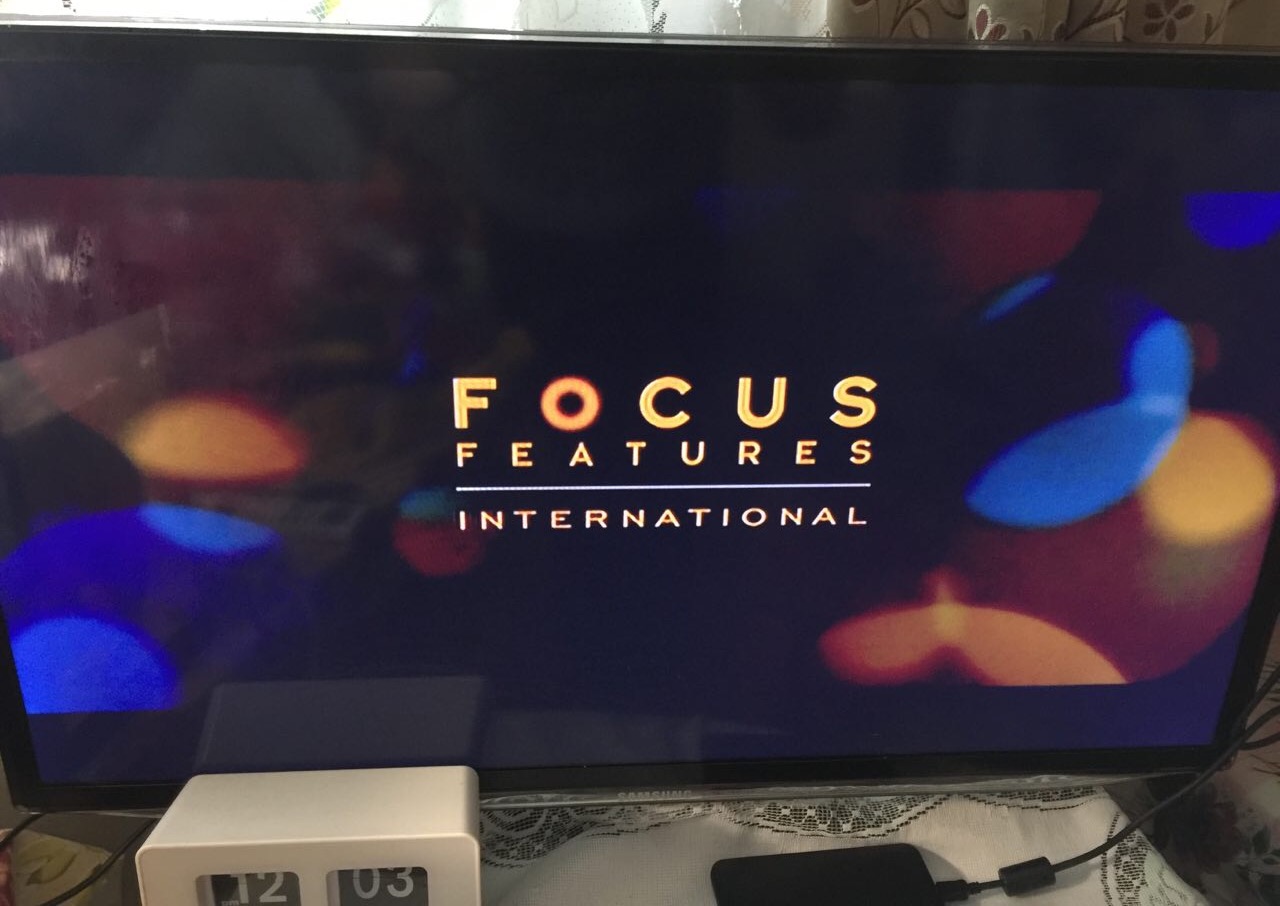
Таким образом мы сможем подарить вторую жизнь уходящим в небытие домашним DVD-дискам. ?
Источник